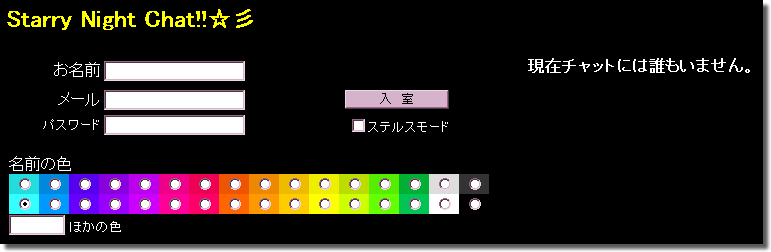
| あなたのハンドルネーム。 | |
| あなたのメールアドレス。 | |
| お好きなパスワードを入力してください。 | |
| ここで選択した色を使ってあなたの名前を表示します。 | |
| 好みの色がなかった場合に、この欄にカラー番号(16進数 6桁)を入力して 自分だけの色を設定することができます。 |
|
| チェックを付けて入力すると、ミニウィンドウでチャットをすることができます。 仕事中などにご利用ください (^^; |
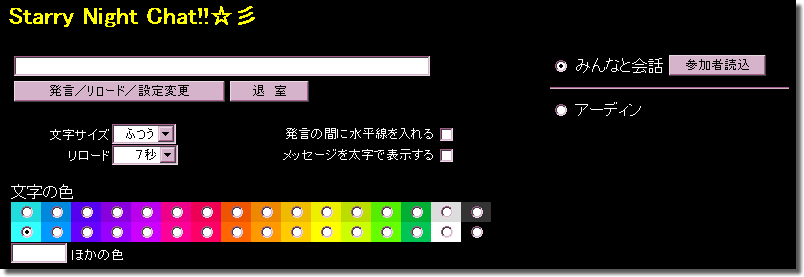
| 投稿メッセージをここに書き込んでください。 | |
| 発言、最新のメッセージの表示、文字サイズなどの 設定変更を行うときはこのボタンを押してください。 |
|
| チャットを終了するときに押してください。 | |
| あなたが投稿するメッセージの文字サイズを変更することができます。 一度発言すると ふつう に戻ります。 |
|
| 表示されている投稿メッセージは、一定間隔で最新の情報が読み込まれています。 ここでは、その秒数間隔を設定します。 |
|
| メッセージの表示において、発言と発言の間に線を入れます。 お好みでチェックを付けてください。 |
|
| メッセージ表示において、メッセージを太字で表示します。 お好みでチェックを付けてください。 |
|
| あなたが投稿するメッセージの表示色を選択します。 | |
| 好みの色がなかった場合に、この欄にカラー番号を入力して 自分だけの色を設定することができます。 |
|
| 現在チャットに参加しているメンバーの最新情報を表示します。 入退室、PC再起動後の再入室など、 参加メンバーに変化があったときに押してください。 |
|
秘話機能について このチャットには秘話機能といって特定のメンバーにだけメッセージを 送ることができる機能があります。 画面右のメンバーリストから、秘話メッセージを送りたい人を選択して 発言すると、その人にだけにメッセージを送ることができます。 (通常は みんなと会話 が選択されています) 秘話機能は便利で楽しいものですが特に必要でないときは 誤解を避けるためにも みんなと会話 の使用をお願いします。 ※ [参加者読込] ボタンを押して、最新のメンバー情報を表示してから 使用することをおすすめします。 |
|
